Hoe u Google Play-foutcode RPC:S-5:AEC-0 of RPC:S-7:AEC-0 kunt oplossen
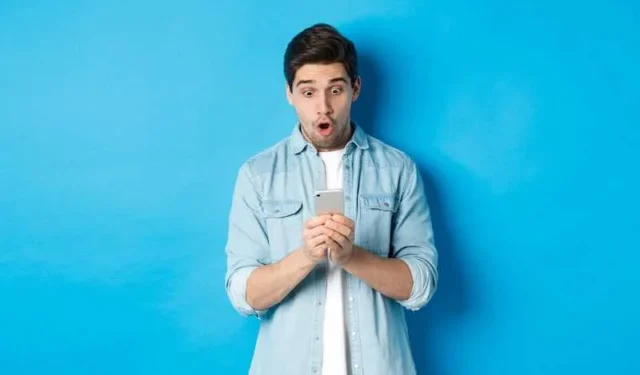
De Google Play-fouten RPC:S-5:AEC-0 en RPC:S-7:AEC-0 zijn verwarrende problemen die kunnen optreden bij het downloaden of updaten van apps. Ze komen voor op verschillende Android-apparaten en -emulators, en zijn niet beperkt tot specifieke modellen.
Deze fouten zijn het gevolg van technische storingen en synchronisatiestoringen, waardoor de communicatie tussen het apparaat en de Google Play Store wordt verstoord. Je zult vaak de foutmelding zien: “Update voor aaaaa kon niet worden gedownload vanwege een fout. (Fout bij het ophalen van informatie van de server. [RPC:S-5:AEC-0])”
Topoplossingen om Google Play-foutcode RPC:S-5:AEC-0 of RPC:S-7:AEC-0 op te lossen
Als u de foutcode RPC:S-5:AEC-0 of RPC:S-7:AEC-0 ziet wanneer u Google Play gebruikt , vindt u hier manieren waarop u het probleem kunt oplossen.
Methode 1: Uw Google-account vernieuwen
Het vernieuwen van uw Google-account is een eenvoudige oplossing om de RPC-fouten op te lossen. Bij deze methode wordt het bestaande account van uw apparaat verwijderd en vervolgens opnieuw toegevoegd, waardoor het probleem vaak wordt opgelost.
- Open om te beginnen de Google Play Store op uw apparaat.
- Ga naar de accountinstellingen, meestal te vinden door vanaf links naar rechts te vegen of door op het menu linksboven te klikken.
- Selecteer het Google-account dat u wilt verwijderen en verwijder het van uw apparaat.
- Het is verstandig om alle bestaande accounts te verwijderen om zeker te zijn van een schone lei.
- Voeg uw Google-account opnieuw toe nadat u uw apparaat opnieuw hebt opgestart of opnieuw hebt opgestart.
- Probeer de app opnieuw te updaten of downloaden vanuit de Google Play Store; de fout moet worden opgelost.
Methode 2: Cache en gegevens van Google Play Store wissen
Cachebestanden zijn tijdelijke gegevens die door apps worden opgeslagen om de bewerkingen te versnellen. Soms kunnen deze bestanden beschadigd of verouderd raken, wat leidt tot fouten zoals RPC:S-5:AEC-0 en RPC:S-7:AEC-0.
- Om het cachegeheugen en de gegevens voor de Google Play Store te wissen, heeft u toegang nodig tot de instellingen op uw apparaat.
- Zoek naar “Applicatiebeheer” of een vergelijkbare optie, afhankelijk van de interface van uw apparaat.
- Eenmaal daar, zoek de Google Play Store-app en tik erop.
- U ziet opties om gegevens en cache te wissen. Klik hierop en het systeem verwijdert de tijdelijke bestanden.
- Het opnieuw opstarten van de Google Play Store zou nu foutloos moeten zijn.
Methode 3: De Google Play Store-app bijwerken
Het up-to-date houden van de Google Play Store is essentieel voor een soepele werking. Een verouderde versie kan leiden tot fouten, waaronder RPC:S-5:AEC-0 en RPC:S-7:AEC-0.
Het updaten van de Google Play Store is een eenvoudig proces.
- Open de app, tik op het menupictogram en selecteer ‘Instellingen’.
- Zoek binnen de instellingen naar het gedeelte ‘Over’.
- Hier vindt u de mogelijkheid om de app te updaten als er een nieuwere versie beschikbaar is.
- Eenmaal bijgewerkt, zou de Google Play Store zonder fouten moeten werken.
Door regelmatig te controleren op updates zorgt u ervoor dat u altijd over de nieuwste versie beschikt, waardoor potentiële problemen tot een minimum worden beperkt.
Methode 4: Forceer stoppen en gegevens wissen voor specifieke apps
- Om deze apps geforceerd te stoppen, gaat u naar de instellingen op uw apparaat.
- Navigeer naar “Applicatiebeheer” of een vergelijkbare optie.
- Zoek de Google Play-app en het Google Service Framework.
- Tik er vervolgens op en selecteer ‘Forceer stop’.
- Na het geforceerd stoppen wilt u ook de gegevens voor deze apps wissen.
- Dit kan gedaan worden in hetzelfde menu waar u de optie “Force Stop” vond.
- Tik gewoon op ‘Gegevens wissen’.
- Het opnieuw opstarten van het apparaat of de emulator is de laatste stap. Dit zorgt ervoor dat alle wijzigingen van kracht worden en het systeem opnieuw begint.
- Eenmaal opnieuw opgestart, zou de Google Play Store zonder fouten moeten functioneren.
Methode 5: Meerdere Google-accounts verwerken
Het hebben van meerdere Google-accounts op één apparaat kan soms tot verwarring binnen het systeem leiden. Dit kan resulteren in fouten zoals RPC:S-5:AEC-0 en RPC:S-7:AEC-0.
Het beheren van meerdere Google-accounts is niet al te ingewikkeld.
- Begin door de Google Play Store op uw apparaat te openen en naar de accountinstellingen te gaan.
- Van daaruit kunt u de accounts bekijken die aan uw apparaat zijn gekoppeld.
- Als u vermoedt dat een van deze de fout veroorzaakt, probeer deze dan te verwijderen.
- Nadat u het account heeft verwijderd, start u uw apparaat opnieuw op.
- Voeg vervolgens het account opnieuw toe en controleer of de fout zich blijft voordoen.
Door de Google-accounts op uw apparaat zorgvuldig te beheren, kunt u potentiële conflicten en fouten voorkomen. Het is een goede gewoonte om de rekeningen te controleren en te ordenen om regelmatig een soepele werking te garanderen.
Emulator-specifieke oplossingen voor Google Play-fouten
Android-app-emulators zoals Bluestacks hebben hun eigen overwegingen bij het omgaan met RPC-fouten. Deze emulators bootsen Android-apparaten na en de oplossingen kunnen enigszins verschillen.
Het kan nodig zijn om specifieke bestanden te downloaden om de fout te herstellen. Dit kunnen updates of patches zijn die specifiek zijn ontworpen voor de emulatoromgeving.
Instellingenaanpassingen binnen de emulator kunnen ook een verschil maken. Dit kan gepaard gaan met het wijzigen van de synchronisatie-instellingen of machtigingen om een soepele communicatie met de Google Play Store te garanderen.
Aanvullende oplossingen waarmee u rekening moet houden bij het oplossen van Google Play-foutcode RPC:S-5:AEC-0 of RPC:S-7:AEC-0
- Controleer de internetverbinding en start de router indien nodig opnieuw op
- Installeer de Google Play Store-app opnieuw als de fout zich blijft voordoen
- Neem contact op met Google Support of het ondersteuningsteam van de emulator voor gespecialiseerde hulp
Dergelijke fouten kunnen uw dag behoorlijk in de war sturen, maar ze zijn niet onoverkomelijk. Met een rustige aanpak en een beetje sleutelen kun je weer op het goede spoor komen. Duik dus weer in je apps en laat niets je in de weg staan.



Geef een reactie